
티스토리를 시작할 때 가장 먼저 해야 할 것은 구글 서치 콘솔에 자신의 사이트를 등록하는 것입니다. 그래야 자신의 사이트가 구글에서 검색했을 때 검색기록에 노출될 수 있습니다.
준비할 것은 구글 아이디가 있어야 하고, 선택 사항으로는 블로그 설정에서 포스트 주소를 문자로 설정하는 것이 구글 SEO 최적화에 좋다고 합니다.

▷ 티스토리 구글 서치 콘솔 등록 순서
1. 티스토리 설정에 들어간 뒤 플러그인 탭에서 구글 서치 콘솔을 클릭한 후 구글 계정을 연결합니다.
2. 연결한 후 구글 서치 콘솔 사이트에 들어가서 속성 유형을 URL 접두어를 선택한 뒤 자신의 티스토리 메인 주소를 입력합니다.
3. 권장 확인 방법 밑에 다른 확인 방법에서 HTML 태그 방법을 누르면 나오는 meta 태그를 복사하는 데 이때 확인을 누르면 안됩니다.
4. 확인을 누르지 않은 상태로 다시 티스토리 설정 사이트로 돌아와서 스킨 편집 탭을 누른 뒤 오른 쪽 HTML 편집 버튼을 누르면 나오는 수 많은 HTML 코드 가운데 head 태그 밑에 복사한 meta 태그를 붙여 넣고 적용 버튼을 누릅니다.
5. 다음 meta 태그를 복사했던 페이지로 돌아와서 확인을 누른 후 소유권이 확인되면 완료를 눌러 종료합니다.
6. 이후 구글 서치 콘솔의 Sitemaps 탭에 sitemap.xml 과 rss 를 제출합니다.
7. 게시글을 작성한 다음에는 게시글의 URL을 구글 서치 콘솔에 색인 생성을 요청해야 구글의 검색결과에 자신이 쓴 글이 노출되게 됩니다.
1. 구글 서치 콘솔 계정 연동
티스토리 설정에 들어간 뒤 플러그인 탭에서 구글 서치 콘솔을 클릭한 후 구글 계정을 연결합니다.

2. 속성 유형 선택 / 주소 입력
연결한 후 구글 서치 콘솔 사이트에 들어가서 속성 유형을 URL 접두어를 선택한 뒤 자신의 티스토리 메인 주소를 입력합니다.

3. HTML 태그 방법 선택 / meta 태그 복사
권장 확인 방법 밑에 다른 확인 방법에서 HTML 태그 방법을 누르면 나오는 meta 태그를 복사하는 데 이때 확인을 누르면 안됩니다.
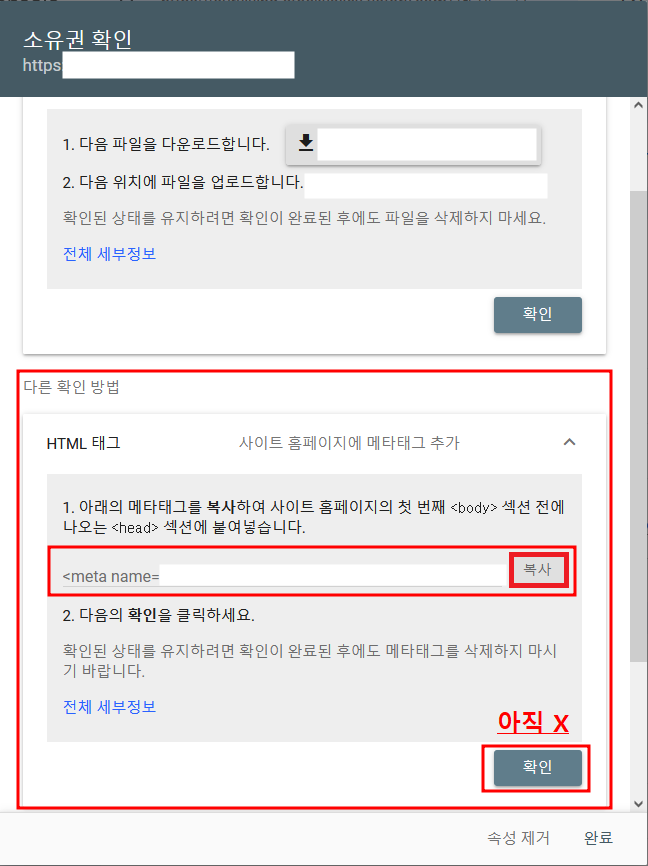
4. & 5. 스킨 편집의 HTML 편집을 이용한 meta 태그 붙여넣기 / 소유권 확인 완료
확인을 누르지 않은 상태로 다시 티스토리 설정 사이트로 돌아와서 스킨 편집 탭을 누른 뒤 오른쪽 HTML 편집 버튼을 누르면 나오는 수많은 HTML 코드 가운데 head 태그 밑에 복사한 meta 태그를 붙여 넣고 적용 버튼을 누릅니다.
다음 meta 태그를 복사했던 페이지로 돌아와서 확인을 누른 후 소유권이 확인되면 완료를 눌러 종료합니다.

6. sitemap.xml / rss 제출
이후 구글 서치 콘솔의 Sitemaps 탭에sitemap.xml과 rss를 제출합니다.

7. 작성한 포스팅 색인 요청
게시글을 작성한 다음에는 게시글의 URL을 구글 서치 콘솔에 색인 생성을 요청해야 구글의 검색결과에 자신이 쓴 글이 노출되게 됩니다


경험한 이슈들

1. 리디렉션 오류
구글 서치 콘솔의 흔한 이슈로 다양한 이유로 발생하는 듯 보입니다. 저는 게시글 초반에 진행한 포스트 주소를 문자로 변경한 뒤에는 리디렉션 오류가 발생하지 않았습니다.
2. 적절한 표준 태그가 포함된 대체 페이지

이 이슈는 같은 글이더라도 URL이 다른 중복페이지의 경우에 발생한다고 합니다. 만약 URL이 위 사진처럼 /m/이라는 글자가 들어간다면 모바일로 주소를 들어온 것으로 이 경우에는 게시글의 URL이 잘 작동한다는 것이기 때문에 별 문제가 되지 않습니다. 그러니 무시하셔도 됩니다.
'일상 > 블로그 일지' 카테고리의 다른 글
| 구글 애드센스 두 번 만에 승인, 애드센스 조건 추측 (2) | 2023.01.28 |
|---|---|
| 포스팅 작성 시 반드시 필요한 과정 ( 구글 SEO 고평가 받기) (1) | 2023.01.05 |
| 블로그 주제 선택 팁 ( 잡블로그 정리 ) (0) | 2023.01.03 |
| 네이버 서치어드바이저 티스토리 등록 (2022 / 12월 기준) (0) | 2022.12.23 |
| 블로그 일지 0. 시작하기 전 플랫폼 선택(네이버 블로그? 티스토리?) (0) | 2022.12.20 |


댓글